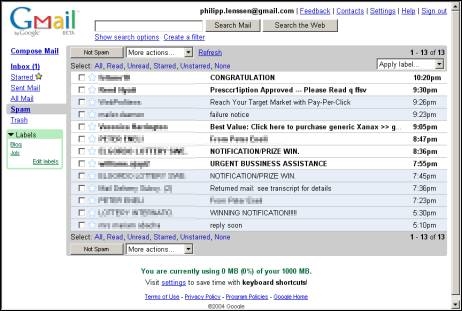Hindi ko alam kung paano ito nangyari, ngunit natutunan ko ang tungkol sa isang mahusay na tool para sa pag-optimize ng Windows, malayo sa pamamahala ng aking mga computer, pagpapabilis sa mga ito at pagsuporta sa mga gumagamit tulad ng Soluto ilang araw lamang. At ang serbisyo ay talagang maganda. Sa pangkalahatan, nagmadali akong magbahagi nang eksakto kung ano ang maaaring maging kapaki-pakinabang para sa Soluto at kung paano mo masusubaybayan ang estado ng iyong mga computer sa Windows gamit ang solusyon na ito.
Hindi ko alam kung paano ito nangyari, ngunit natutunan ko ang tungkol sa isang mahusay na tool para sa pag-optimize ng Windows, malayo sa pamamahala ng aking mga computer, pagpapabilis sa mga ito at pagsuporta sa mga gumagamit tulad ng Soluto ilang araw lamang. At ang serbisyo ay talagang maganda. Sa pangkalahatan, nagmadali akong magbahagi nang eksakto kung ano ang maaaring maging kapaki-pakinabang para sa Soluto at kung paano mo masusubaybayan ang estado ng iyong mga computer sa Windows gamit ang solusyon na ito.
Tandaan ko na ang Windows ay hindi lamang ang operating system na suportado ng Soluto. Bukod dito, maaari kang magtrabaho kasama ang iyong mga iOS at Android mobile device gamit ang serbisyong ito sa online, ngunit ngayon ay magsasalita kami tungkol sa pag-optimize ng Windows at pamamahala ng mga computer gamit ang OS na ito.
Ano ang Soluto, kung paano i-install, kung saan mag-download at kung magkano ang gastos nito
Soluto ay isang online na serbisyo na dinisenyo upang pamahalaan ang iyong mga computer, pati na rin magbigay ng remote na suporta sa mga gumagamit. Ang pangunahing gawain ay ang iba't ibang uri ng pag-optimize ng PC para sa Windows at mga mobile device na may iOS o Android. Kung hindi mo kailangang gumana sa maraming mga computer, at ang kanilang numero ay limitado sa tatlo (samakatuwid, ang mga ito ay mga home computer na may Windows 7, Windows 8, at Windows XP), pagkatapos ay maaari mong ganap na gamitin ang Soluto nang libre.

Upang magamit ang maraming mga pag-andar na inaalok ng online na serbisyo, pumunta sa website ng Soluto.com, i-click ang Gumawa ng Aking Libreng Account, ipasok ang E-mail at ang ninanais na password, pagkatapos i-download ang module ng kliyente sa computer at simulan ito (ang computer na ito ang magiging una sa listahan ang mga taong maaari mong magtrabaho, sa hinaharap ang kanilang bilang ay maaaring tumaas).

Gumagana ang Soluto pagkatapos i-reboot
Pagkatapos i-install, i-restart ang iyong computer upang ang programa ay maaaring mangolekta ng impormasyon tungkol sa mga application sa background at mga programa sa autorun. Ang impormasyong ito ay kinakailangan sa hinaharap para sa mga pagkilos na naglalayong i-optimize ang Windows. Pagkatapos ng pag-reboot, susundin mo ang Soluto na trabaho sa kanang sulok sa kanan para sa isang mahabang panahon - sinusuri ng programa ang pagkarga ng Windows. Ito ay aabutin ng kaunti upang mag-load ng Windows mismo. Kailangan nating maghintay ng kaunti.
Impormasyon sa computer at Windows startup optimization sa Soluto

Pagkatapos ng pagkolekta ng computer ay na-restart, at kumpletuhin ang mga istatistika, pumunta sa website ng Soluto.com o mag-click sa icon ng Soluto sa lugar ng abiso sa Windows - bilang isang resulta makikita mo ang iyong control panel at isa lang ang nagdagdag ng computer dito.
Ang pag-click sa isang computer ay magdadala sa iyo sa pahina ng lahat ng impormasyon na nakolekta tungkol dito, isang listahan ng lahat ng mga tampok sa pamamahala at pag-optimize.
Tingnan natin kung ano ang matatagpuan sa listahan na ito.
Bersyon ng computer at bersyon ng operating system

Sa tuktok ng pahina, makakakita ka ng impormasyon tungkol sa modelo ng computer, bersyon ng operating system, at oras na naka-install.
Bilang karagdagan, ang "Antas ng Kaligayahan" ay ipinapakita dito - ang mas mataas na ito ay, ang mas kaunting mga problema sa iyong computer ay napansin. Ipakita din ang mga pindutan:
- Remote Access - Ang pag-click dito ay nagbubukas sa remote desktop access window sa computer. Kung pinindot mo ang buton na ito sa iyong sariling PC, makakakuha ka ng isang larawan tulad ng isang maaaring makita sa ibaba. Iyon ay, ang function na ito ay dapat gamitin upang gumana sa anumang iba pang computer, hindi sa iyong kasalukuyang nasa likod.
- Chat - magsimula ng isang chat na may isang remote computer - isang kapaki-pakinabang na tampok na maaaring maging kapaki-pakinabang sa pakikipag-usap ng isang bagay sa isa pang gumagamit na tinutulungan mo sa paggamit ng Soluto. Awtomatikong binubuksan ng user ang window ng chat.
Ang operating system na ginagamit sa computer ay bahagyang mas mababa at, sa kaso ng Windows 8, iminumungkahi na lumipat sa pagitan ng regular na desktop gamit ang Start menu at ang karaniwang interface ng Windows 8 Start Screen. Lantaran, hindi ko alam kung ano ang ipapakita sa seksyon na ito para sa Windows 7 - walang ganitong computer sa kamay upang suriin.
Impormasyon tungkol sa hardware ng computer

Soluto hardware at hard drive na impormasyon
Kahit na mas mababa sa pahina makikita mo ang isang visual na display ng mga katangian ng hardware ng computer, lalo:
- Modelo ng processor
- Ang halaga at uri ng RAM
- Ang modelo ng motherboard (hindi ako nagpasya, bagaman ang mga driver ay naka-install)
- Ang modelo ng video card ng computer (napagpasyahan kong mali - sa Windows Device Manager sa mga adapter ng video may dalawang device, ipinapakita lamang ni Soluto ang una, na hindi isang video card)
Bilang karagdagan, ang antas ng wear ng baterya at ang kasalukuyang kapasidad nito ay ipinapakita, kung sakaling gumagamit ka ng laptop. Sa tingin ko para sa mga mobile device magkakaroon ng katulad na sitwasyon.
Ang impormasyon tungkol sa mga nakakonektang hard disk, ang kanilang kapasidad, ang halaga ng libreng espasyo at katayuan ay ibinibigay sa ibaba lamang (partikular, iniuulat kung kinakailangan ang defragmentation ng isang disk). Dito maaari mong linisin ang hard drive (impormasyon tungkol sa kung magkano ang data ay maaaring matanggal ay ipinapakita doon).
Mga Application (Apps)
Patuloy na bumaba sa pahina, dadalhin ka sa seksyon ng Apps, na magpapakita ng mga naka-install at pamilyar na mga programa ng Soluto sa iyong computer, tulad ng Skype, Dropbox at iba pa. Sa mga kaso kung saan ka (o isang taong pinaglilingkuran mo si Soluto) ay may isang lumang bersyon ng program na naka-install, maaari mo itong i-update.

Maaari ka ring makahanap ng isang listahan ng mga inirekumendang programa ng freeware at i-install ang mga ito sa iyong sarili at sa isang malayuang Windows PC. Kabilang dito ang mga codec, software ng opisina, mga kliyente ng email, mga manlalaro, isang archiver, isang editor ng graphics, at isang viewer ng imahe - lahat ng bagay na libre.
Mga application sa background, oras ng pag-load, pabilisin ang Windows boot
Isinulat ko kamakailan ang isang artikulo para sa mga nagsisimula kung paano mapabilis ang Windows. Ang isa sa mga pangunahing bagay na nakakaapekto sa bilis ng paglo-load at pagpapatakbo ng operating system ay mga application sa background. Sa Soluto, ang mga ito ay iniharap sa anyo ng isang maginhawang pamamaraan, kung saan ang kabuuang oras ng pagkarga ay inilalaan nang hiwalay, at kung gaano katagal ang pagkarga mula dito:
- Mga Kinakailangan na Programa
- Yaong maaaring alisin, kung may kailangan, ngunit sa pangkalahatan ay kinakailangan (Mga potensyal na naaalis na apps)
- Programa na maaaring ligtas na maalis mula sa Windows startup

Kung binuksan mo ang alinman sa mga listahang ito, makikita mo ang pangalan ng mga file o programa, impormasyon (kahit na sa Ingles) tungkol sa kung ano ang ginagawa ng program na ito at kung bakit ito kinakailangan, pati na rin kung ano ang mangyayari kung aalisin mo ito mula sa autoload.
Dito maaari kang magsagawa ng dalawang pagkilos - tanggalin ang application (Alisin mula sa Boot) o ipagpaliban ang paglunsad (Pagkaantala). Sa pangalawang kaso, ang programa ay hindi magsisimula sa sandaling i-on mo ang computer, ngunit kapag ang computer ay ganap na na-load ang lahat ng iba pa at nasa "estado ng pahinga".
Mga problema at pagkabigo

Nag-crash ang Windows sa timeline
Ang tagapagpahiwatig ng Frustrations ay nagpapakita ng oras at bilang ng mga pag-crash ng Windows. Hindi ko maipakita ang kanyang trabaho, siya ay ganap na malinis at mukhang sa larawan. Gayunpaman, sa hinaharap maaari itong maging kapaki-pakinabang.
Ang internet
Sa seksyong Internet maaari mong makita ang isang graphical na representasyon ng mga default na setting para sa browser at, siyempre, baguhin ang mga ito (muli, hindi lamang sa iyong sarili, kundi pati na rin sa iyong remote na computer):
- Default na browser
- Home page
- Default na search engine
- Mga extension ng browser at plugin (kung gusto mo, maaari mong hindi paganahin o paganahin ito nang malayuan)

Impormasyon sa internet at browser
Antivirus, firewall (firewall) at mga update sa Windows
Ipinapakita ng huling seksyon, Proteksyon, ang schematically na impormasyon tungkol sa katayuan ng proteksyon ng sistemang operating system, lalo na ang presensya ng isang antivirus, isang firewall (maaari mong i-disable ito nang direkta mula sa website ng Soluto), at ang pagkakaroon ng kinakailangang mga update sa Windows.

Upang ibuod, maaari kong irekomenda si Soluto para sa mga layuning nakasaad sa itaas. Gamit ang serbisyong ito, mula sa kahit saan (halimbawa, mula sa isang tablet), maaari mong i-optimize ang Windows, alisin ang mga hindi kinakailangang programa mula sa startup o mga extension ng browser, kumuha ng malayuang pag-access sa desktop ng gumagamit, na kung saan mismo ay hindi maaaring malaman kung bakit pinapabagal nito ang computer. Tulad ng sinabi ko, ang pagpapanatili ng tatlong mga computer nang libre - kaya huwag mag-atubiling idagdag ang mga PC ng ina at lola at tulungan sila.